win11怎么修改时间 win11修改时间如何操作
更新时间:2024-02-20 17:35:58作者:jkai
众所周知,时间的准确性对于系统的运行和用户的日常生活都非常重要。然而,有些小伙伴可能会遇到时间不准确的问题,需要手动修改系统时间,但是我们有部分的小伙伴却不清楚win11怎么修改时间,那么下面小编就教大家win11修改时间如何操作,快来一起看看吧,希望对你有帮助。
方法如下:
1、按下键盘“Win+i”打开设置。
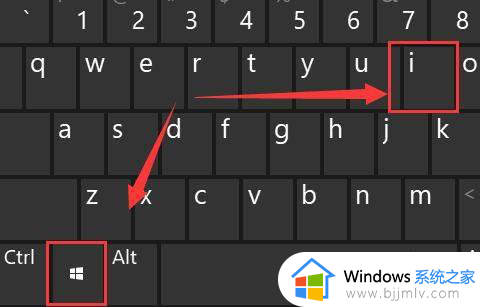
2、进入左侧栏的“时间和语言”。

3、打开右上角的“日期和时间”。
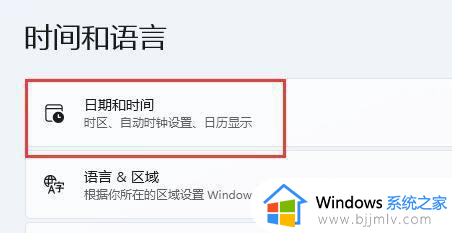
4、开启“自动设置时间”并设置你所在的“时区”。
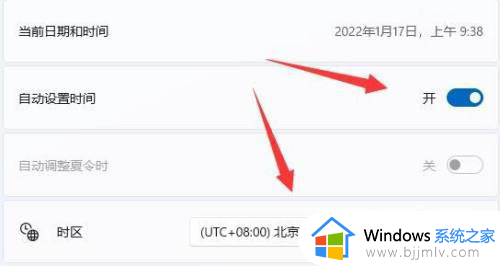
5、点击其他设置下的“立即同步”即可完成修改。
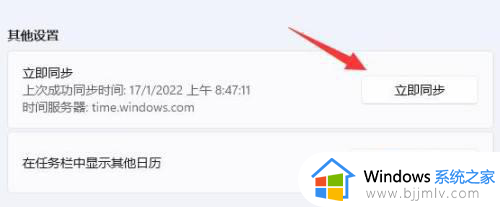
6、如果你因为网络问题无法同步,还可以关闭“自动设置时间”。点击下方“更改”。
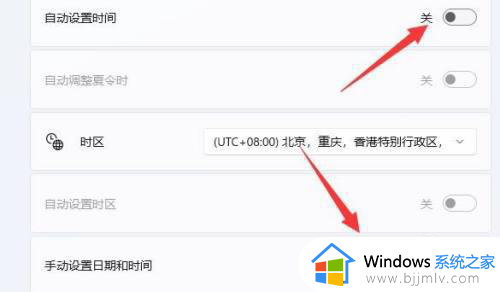
7、在其中输入你想要的日期和时间再点击“更改”就可以了。
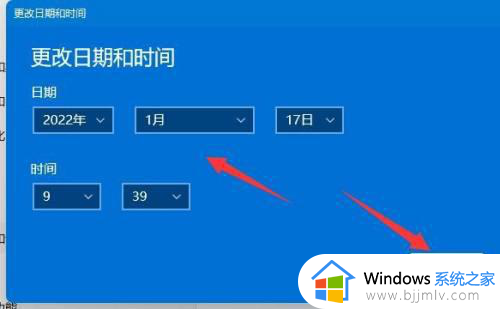
以上全部内容就是小编带给大家的win11修改时间操作方法详细内容分享啦,不知道怎么操作的小伙伴,就快点跟着小编一起来看看吧。
win11怎么修改时间 win11修改时间如何操作相关教程
- win11屏保时间怎么修改 win11如何修改屏保时间
- win11怎么设置时间为24小时 win11时间如何修改为24小时制
- win11如何修改时间格式 win11时间格式在哪更改
- win11休眠时间如何修改 win11更改休眠时间的方法
- windows11修改时间教程 windows11怎么修改时间
- windows11怎么修改时间 windows11电脑时间如何更改
- windows11时间格式怎么改 windows11时间格式修改方法
- windows11时间格式怎么改 win11如何更改时间格式
- win11如何更改时间日期 win11电脑日期时间怎么设置
- win11锁屏时间怎么设置 win11如何更改锁屏时间
- win11恢复出厂设置的教程 怎么把电脑恢复出厂设置win11
- win11控制面板打开方法 win11控制面板在哪里打开
- win11开机无法登录到你的账户怎么办 win11开机无法登录账号修复方案
- win11开机怎么跳过联网设置 如何跳过win11开机联网步骤
- 怎么把win11右键改成win10 win11右键菜单改回win10的步骤
- 怎么把win11任务栏变透明 win11系统底部任务栏透明设置方法
win11系统教程推荐
- 1 怎么把win11任务栏变透明 win11系统底部任务栏透明设置方法
- 2 win11开机时间不准怎么办 win11开机时间总是不对如何解决
- 3 windows 11如何关机 win11关机教程
- 4 win11更换字体样式设置方法 win11怎么更改字体样式
- 5 win11服务器管理器怎么打开 win11如何打开服务器管理器
- 6 0x00000040共享打印机win11怎么办 win11共享打印机错误0x00000040如何处理
- 7 win11桌面假死鼠标能动怎么办 win11桌面假死无响应鼠标能动怎么解决
- 8 win11录屏按钮是灰色的怎么办 win11录屏功能开始录制灰色解决方法
- 9 华硕电脑怎么分盘win11 win11华硕电脑分盘教程
- 10 win11开机任务栏卡死怎么办 win11开机任务栏卡住处理方法
win11系统推荐
- 1 番茄花园ghost win11 64位标准专业版下载v2024.07
- 2 深度技术ghost win11 64位中文免激活版下载v2024.06
- 3 深度技术ghost win11 64位稳定专业版下载v2024.06
- 4 番茄花园ghost win11 64位正式免激活版下载v2024.05
- 5 技术员联盟ghost win11 64位中文正式版下载v2024.05
- 6 系统之家ghost win11 64位最新家庭版下载v2024.04
- 7 ghost windows11 64位专业版原版下载v2024.04
- 8 惠普笔记本电脑ghost win11 64位专业永久激活版下载v2024.04
- 9 技术员联盟ghost win11 64位官方纯净版下载v2024.03
- 10 萝卜家园ghost win11 64位官方正式版下载v2024.03